- Как подключить и настроить интернет Ростелеком на компьютере Windows 7?
- Как подключить Интернет к компьютеру с Windows 7?
- Проводной Интернет
- Беспроводное подключение
- Как настроить оборудование?
- Какое оборудование нужно подключить для работы Вай-Фай?
- Итоги
- Как подключить Ростелеком интернет на компьютер
- Прямое подключение
- Статический IP
- PPPoE
- Видео — Как настроить интернет Ростелеком со статическим IP
- Через роутер
- Заключение
- Видео — Настройка D-Link DIR-300 Ростелеком
Как подключить и настроить интернет Ростелеком на компьютере Windows 7?
После выбора тарифа и оплаты услуг провайдера возникает другой вопрос — как настроить Интернет Ростелеком на компьютере Windows 7 для получения стабильного подключения. Перед решением этой задачи нужно разобраться с несколькими моментами — какое оборудование потребуется, как его подключить, и какие данные вводить в ПК. Приведем пошаговую инструкцию, которая поможет решить эти вопросы.
Как подключить Интернет к компьютеру с Windows 7?
Не секрет, что настройка Интернета Ростелеком на компьютере с Windows 7 начинается с подключения. Алгоритм действий зависит от типа Сети — проводная или беспроводная. Рассмотрим каждый вариант подробнее.
Проводной Интернет
Услуга проводного Интернета от Ростелеком пользуется спросом у пользователей. Инструкция для компьютера имеет такой вид:
- Войдите на сайт компании через компьютер с Windows 7 или телефон. В основном меню перейдите в раздел Интернет, кликните на ссылку Тарифы.
- Жмите на кнопку Подробнее для получения дополнительной информации. Теперь жмите на ссылку Подключения и закажите услугу.
- Воспользуйтесь дополнительными опциями (при желании). Клиентам доступна антивирусная защита и другие опции. При наличии роутера можно отказаться от аренды или покупки оборудования.
- Дождитесь одобрения заявки от операторов.
- Согласуйте время посещения работников Ростелекома. Они должны установить и настроить Сеть. При самостоятельной покупке оборудования эту работу можно сделать самому.
- Если вы решили сами установить и настроить аппаратуру, посмотрите на сайте рекомендуемые модели роутера в разделе оборудования. Маршрутизаторы с функцией WiFi имеют большую стоимость, чем обычные устройства.
Зная, как подключить Интернет Ростелеком на компьютер Windows 7 через кабель, можно избежать приглашения работников компании. Для подсоединения маршрутизатора сделайте такие шаги:
- Вставьте кабель в раздел WAN.
- Включите устройство в бытовую сеть.
- Подключите компьютер с Windows 7 через кабель Ethernet в один из доступных разъемов.
Далее загляните в договор, где указана информация для настройки. Так приводится информация по логину и паролю, а также данные по IP адресу (если он статический). В большинстве случаев маршрутизатор подключается автоматически. Если Интернет на компьютере с Windows 7 нужно настроить через кабель Ростелеком, пригодится информация ниже.
Беспроводное подключение
Кроме проводного подключения, пользователям доступен роутер Ростелеком с возможностью раздачи данных по WiFi. Принцип выбору тарифного плана и оборудования ничем не отличается от рассмотренного выше алгоритма. Особенность в том, что пользователь получает более выгодные цены на аренду маршрутизатора (если его нет в распоряжении).
При наличии дома маршрутизатора просто информируйте об этом работника компании. Для подключения компьютера к Сети необходимо подключить маршрутизатор к 220 В через блок питания и подсоединить кабель Ростелекома. Дальнейшая настройка происходит уже на компьютере.
Как настроить оборудование?
Не менее важный момент — настройка подключения к Интернету от Ростелеком в Windows 7. Как правило, работники компании ускоряют решение этой задачи. Специалист устанавливает маршрутизатор и помогает настроить Интернет Ростелеком на компьютере с Windows 7 через кабель или WiFi. Если такой вариант не подходит по причине экономии, можно сделать работу своими силами. Для этого:
- Укажите логин и пароль, которые прописаны в договоре и дайте систему команду запомнить данные.
- Жмите на кнопку подключения.
Эти действий достаточно, чтобы настроить автоматическое подключение к Интернету Ростелеком в Windows 7 на компьютере.
Иногда данные сети нужно вводить самостоятельно из-за проблем с соединением. В таком случае придется вручную ввести маску сети, шлюз, DNS и другие данные.
Чтобы настроить Интернет Ростелеком на Виндовс 7, перейдите в раздел Сеть и Интернет.
Далее войдите в Центр управления и с помощью правой кнопкой мышки зайдите в категорию IPv4. Там появляются параметры, которые необходимо заполнить:
- IP адрес — 192.168.0.5.
- Маска подсети — 255.255.255.0.
- Шлюз — 192.168.0.1.
- Предпочтительные и альтернативные DNS — 8.8.8.8 или 8.8.4.4. соответственно.
Но настроить все параметры — только половина пути. При попытке соединения может возникнуть ошибка №651. В таком случае нужно воспользоваться одним из решений — перезагрузить ПК, обновить драйвера, вернуться к старой точке сохранения или подключить Интернет Ростелеком на компьютере с Windows 7 заново. Если эти методы не помогли с решением проблемы, неисправность может скрываться в сетевом оборудовании. Как вариант, обратитесь к провайдеру. Он поможет настроить оборудование или проинформирует, если в Сети имеются сбои.
Если после подключения наблюдается низкая скорость передачи данных, можно отключить лишние устройства.
Какое оборудование нужно подключить для работы Вай-Фай?
Перед тем как настроить Интернет Ростелеком на компьютере Windows 7, нужно подсоединить необходимую аппаратуру. Для настройки оптоволоконной Сети нужен модем GPON, который можно купить отдельно или арендовать у компании-провайдера. Особенность таких устройств — совмещение проводного Интернета и WiFi. Модем для DSL Сети подсоединяется к телефонной линии.
Как вариант, можно подключить и настроить Интернет Ростелеком на ПК с Windows 7 с помощью 3G или 4G модема. Это устройство имеет вид накопителя, поддерживающего чип или установку СИМ-карты. Для его работы необходимо поставить специальное ПО на Windows, которое идет в комплекте. А затем настройте работу модема.
Итоги
Чтобы настроить Интернет от Ростелекома на компьютере и ввести правильные параметры, нужно учесть тип применяемого оборудования и вид ОС (в нашем случае это Windows 7). Появление ошибки 651, как правило, можно решить путем перезагрузки или возвратом системы к прошлой версии. Если настроить работу Сети не удается, наберите службу поддержки Ростелекома и попросите у них помощи.
Как подключить Ростелеком интернет на компьютер
Ростелеком – это один из самых популярных проводников интернета в России. Больше всего абонентов именно у этого провайдера. Пользователям Ростелекома будет достаточно полезно узнать, как можно самостоятельно подключить себе на компьютер интернет от этого оператора. Это полезная информация, поскольку переподключение может потребоваться при смене операционной системы или после покупки нового роутера. Ведь каждый раз вызывать мастера – это достаточно дорого. Да и зачем, если можно справиться своими силами.
Есть два варианта, при которых подключение пойдет немного разными способами:
Рассмотрим каждый из них в отдельности.
Прямое подключение
Прямое подключение подойдет, если вы желаете использовать только один ПК, и вам не нужен интернет на остальных гаджетах, таких, как планшет, мобильный телефон или другие ноутбуки. Тогда не нужно покупать роутер, достаточно подключиться через специальный кабель и настроить интернет.
Заметка! Заметным из плюсов данного способа считается прямое подключение вместе с интернетом телевидения или стационарной телефонной сети. Интернет поставляется через кабель из оптоволокна, какие используются и для передачи других сигналов, поэтому их легко объединить.
Для начала подсоедините специальный сетевой кабель к компьютеру. Гнездо для интернет-кабеля выглядит следующим образом.
Если настройка интернета нужна вам после установки новой операционной системы, возможно, придется заново установить драйвер сетевой карты. Лучше скачать его на электронный носитель, перед тем как менять операционную систему.
После установки драйвера, при условии, что сетевая карта нормально функционирует, на значке интернета пропадет красный крестик, сигнализирующий об отсутствии подключения, и появится специальный желтый значок. Это свидетельствует о том, что вы подключились к серверу Ростелекома. Интернет подключен, осталось его только настроить.
Первым делом нужно разобраться с тем, какой именно у вас тип подсоединение. Их всего два:
В двух случаях интернет настраивается немного по-разному и их стоит рассмотреть опосредованно.
Статический IP
Если у вас статический IP, это значит, что Ростелеком выделил для вас индивидуальный адрес, которым вы можете пользоваться на постоянной основе. Вы являетесь владельцем адреса, и никто другой не сможет через него подключиться к сети.
На заметку! Главный плюс такого варианта заключается в том, что вам становится проще использовать онлайн-сервисы, в которых предусмотрена необходимость запоминания пользователя и последних изменений в настройках. Поскольку вы всегда заходите с одного и того же адреса, сервис запоминает вас и при новом входе автоматически идентифицирует пользователя.
При статическом подсоединении, нужно выполнить несколько простых шагов.
- Найдите на рабочей панели Windows иконку интернета с высветившимся желтым предупреждающим об отсутствии сети знаком. При помощи правой кнопки мыши откройте контекстное меню.
Щелкаем правой кнопкой мышки по иконке интернета с высветившимся желтым предупреждающим об отсутствии сети знаком
Щелчком левой кнопкой мышки выделяем параметр «Протокол Интернета версии 4 (TCP-IPv4)», щелкаем по кнопке «Свойства»
Ставим галочку на пункт «Использовать следующий IP-адрес автоматически», прописываем параметры, полученные от Ростелекома
Ставим галочку на пункт «Использовать следующие адреса DNS-серверов», заполняем данными полученными от Ростелекома, нажимаем «ОК»
Сразу после этого дождитесь, пока со значка интернета исчезнет желтый восклицательный знак, и можете спокойно заходить в сеть.
PPPoE
Если вы используете такое подсоединение как PPPoE, то настройка, с одной стороны, будет легче. С другой стороны, могут возникать небольшие проблемы из-за непостоянного адреса.
Сам процесс подключения также будем немного отличаться.
- Зайдите в специальный системный раздел «Центр управления» тем же способом.
Вводим данные, полученные от провайдера, имя подключения задаем любое или оставляем по умолчанию, нажимаем «Подключить»
Теперь, каждый раз, когда вы будете запускать устройство, новая настройка будет не нужна.
Видео — Как настроить интернет Ростелеком со статическим IP
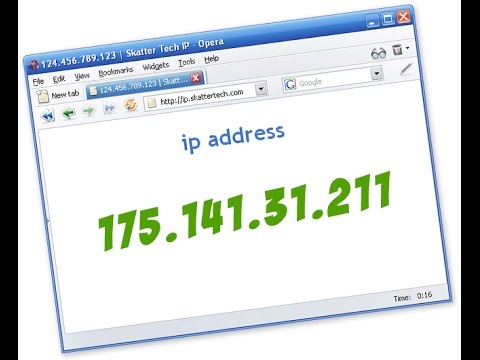
Через роутер
Если вам нужен интернет не только на одном, но и на других устройствах, придется покупать роутер и заниматься настройкой WI-FI.
- Подсоедините роутер к источнику электропитания и к своему компьютеру по интернет кабелю. Дальше настройка пойдет исключительно программная.
Вводим логин и пароль, их можно посмотреть на обратной стороне роутера, далее нажимаем «Вход в систему»
Заметка! IP адрес, а также данные для входа вы сможете обнаружить в руководстве к роутеру или же на его задней крышке.
Заключение
Все это делается достаточно просто, поэтому нет нужды вызывать для такого дела мастера. Ведь с этим справится даже не очень опытный пользователь.
Если вы хотите более подробно узнать, как настроить вай фай роутер Ростелеком, вы можете прочитать подробную инструкцию в статье об этом на нашем портале.
Видео — Настройка D-Link DIR-300 Ростелеком
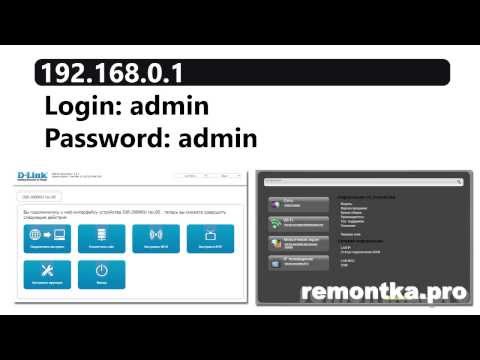
Понравилась статья?
Сохраните, чтобы не потерять!




































